Slik skjuler du nylige apper fra iPad Dock

I et forsøk på å styrke iPads multitasking-evner, introduserte iOS 11 en ny funksjon som automatisk setter de mest brukte appene dine på høyre side av iPad-docken, skilt av en linje. Dette formentlig gjør det enklere å bytte mellom dem, men hvis du ikke er en fan, kan du bli kvitt den.
Start med å åpne appen Innstillinger og trykke på "Generelt".
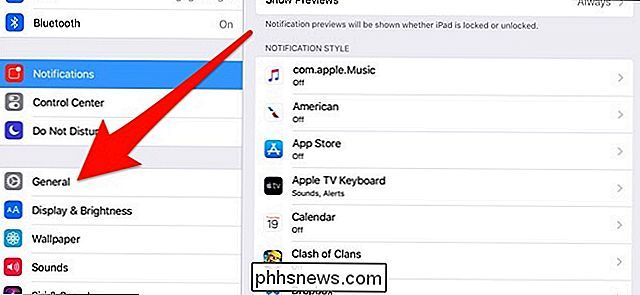
Derfra , velg "Multitasking & Dock".
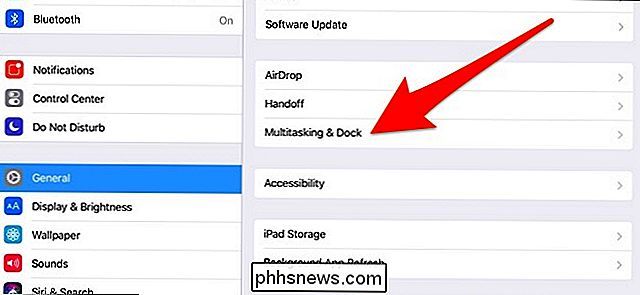
Nederst, trykk på bryteren til høyre for "Vis foreslåtte og nyere apper" for å slå den av ".

Boom! Ingen nyere apper i kaien. Alt som vil dukke opp, er bare de appene du spesifikt har lagt til.
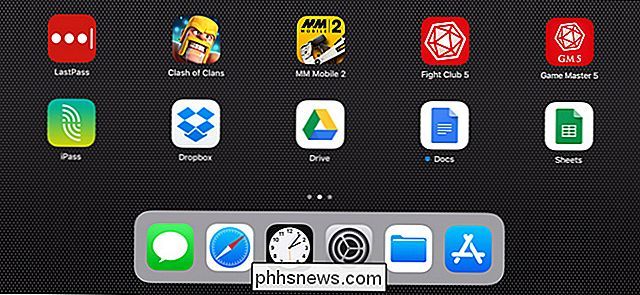
RELATED: Slik bruker du flere applikasjoner på en gang på en iPad
Selvfølgelig, hvis du multitasker en rettferdig bit på iPad, så dette er sannsynligvis en funksjon du vil ha. Men hvis du ikke bruker iPad til mye produktivitet, kan noe som dette ikke være alt som er nyttig for å begynne med. Så det er best å deaktivere det for et enklere brukergrensesnitt.

Slik endrer du navn på enheter på nettverket ditt i Eero-appen.
Eero er et fantastisk nettverks-Wi-Fi-system som kan bidra til å eliminere spotty Wi-Fi i huset ditt. Enheter kan imidlertid vises i appen som et opprørt rot. Slik endrer du navn på dem slik at det er enklere å vite hvilken enhet som er. RELATED: Hva er Wi-Fi-systemer på nett, og hvordan fungerer de?

Slik aktiverer du roten brukeren i macOS
Vil du aktivere rotkontoen på din Mac? Du kan, men funksjonaliteten er litt begravet i Systemvalg. Slik finner du det. Hvis du er den primære brukeren av Mac-en din, bruker du en administratorkonto. Dette gir et tillatelsesnivå som kreves for å gjøre ting som installeringsprogramvare og endre systeminnstillinger, men det gir deg ikke tillatelse til å få tilgang til alt.



